Hulu spielt Videos nicht ab Fehler PLAUNK65 (Behebungen)
Hulu zeigt möglicherweise den Fehlercode PLAUNK65 aufgrund eines Kommunikationsfehlers zwischen dem Gerät und den Hulu-Servern (oder einem Ausfall der Hulu-Server) an. Darüber hinaus kann auch die veraltete Hulu-App das vorliegende Problem verursachen.
Das Problem tritt auf, wenn ein Benutzer Hulu-Inhalte abspielen möchte, dies aber nicht tut und mit der folgenden Art von Nachricht begrüßt wird:
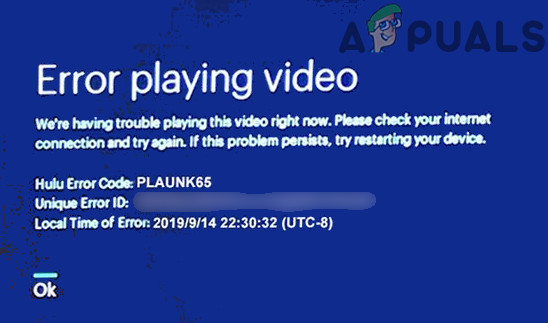 Hulu-Fehler PLAUNK65
Hulu-Fehler PLAUNK65
Das Problem wird auf fast allen Betriebssystemen gemeldet, d. h. Browsern, Windows, Mac, Android, iOS, Fire TV, Apple TV usw.
Sie können den Hulu-Fehler PLAUNK65 beheben, indem Sie die unten beschriebenen Lösungen ausprobieren. Stellen Sie jedoch vorher sicher, dass die Hulu-Server sind betriebsbereit. Auch der Twitter-Handle des Hulu-Supports ist ein guter Punkt, um nach einem bestimmten Bereichsausfall und anderen Informationen über den aktuellen Fehler zu suchen. Stellen Sie außerdem sicher, dass das Betriebssystem des Geräts (Android, iOS usw.) auf die neueste Version aktualisiert ist.
1. Starten Sie Ihr Gerät und Ihre Netzwerkausrüstung neu
Eine vorübergehende Kommunikationsstörung zwischen Ihrem Gerät (unabhängig vom Streaming-Gerät) und den Hulu-Servern kann zum Hulu-Fehlercode PLAUNK65 führen. In diesem Zusammenhang kann ein Neustart Ihres Geräts (z. B. Apple TV oder Amazon Fire TV) und Ihrer Netzwerkausrüstung (z. B. Router/Modem) den Fehler beheben und somit das Problem lösen.
- Schalten Sie zunächst Ihr Gerät (wie Apple TV oder Fire TV) und Ihre Netzwerkgeräte (Router oder Modem) aus.
- Trennen Sie dann die Geräte (z. B. Fire TV und Router/Modem) von der Stromquelle und warten Sie eine Minute.
- Schließen Sie nun die Geräte wieder an die Stromquelle an und schalten Sie sie wieder ein.
- Starten Sie dann die Hulu-App und prüfen Sie, ob das Problem mit dem Fehlercode PLAUNK65 behoben ist.
2. Aktualisieren Sie die Hulu-App auf die neueste Version
Die Hulu-App zeigt möglicherweise den Fehlercode PLAUNK65 an, wenn sie veraltet ist (was zu einer Inkompatibilität zwischen der Hulu-App und ihren Servern führen kann). Eine Aktualisierung auf die neueste Version kann das Problem lösen.
2.1 Aktualisieren Sie die Android Hulu-App auf die neueste Version
- Starten Sie den Google Play Store Ihres Geräts und wählen Sie das Benutzersymbol (oben rechts auf dem Bildschirm) aus.
- Öffnen Sie nun „Meine Apps und Spiele“ und gehen Sie zur Registerkarte „Installiert“.
 Öffnen Sie „Meine Apps und Spiele“.
Öffnen Sie „Meine Apps und Spiele“. - Öffnen Sie dann Hulu (möglicherweise müssen Sie die Apps in alphabetischer Reihenfolge sortieren, um die App leicht zu finden) und prüfen Sie, ob ein Update verfügbar ist.
- Wenn ja, tippen Sie auf die Schaltfläche „Aktualisieren“ und lassen Sie die Hulu-App aktualisieren.
 Aktualisieren Sie die Hulu-App
Aktualisieren Sie die Hulu-App - Starten Sie nach der Aktualisierung Ihr Android-Gerät neu und prüfen Sie, ob der Fehlercode PLAUNK65 nicht mehr angezeigt wird.
2.2 Aktualisieren Sie die Fire TV Hulu-App auf die neueste Version
- Öffnen Sie die Einstellungen Ihres Fire TV (oder Ihrer Fire TV-Box) und wählen Sie Anwendungen.
- Öffnen Sie nun „Installierte Anwendungen verwalten“ und wählen Sie „Hulu“.
 Öffnen Sie „Installierte Anwendungen verwalten“ in den Fire TV-Einstellungen
Öffnen Sie „Installierte Anwendungen verwalten“ in den Fire TV-Einstellungen - Wenn ein Update von Hulu verfügbar ist, wählen Sie „Aktualisieren“ und lassen Sie die Hulu-App aktualisieren.
 Öffnen Sie Hulu in den Fire TV-Einstellungen
Öffnen Sie Hulu in den Fire TV-Einstellungen - Starten Sie nach der Aktualisierung Ihr Fire TV neu und hoffentlich ist das PLAUNK65-Problem behoben.

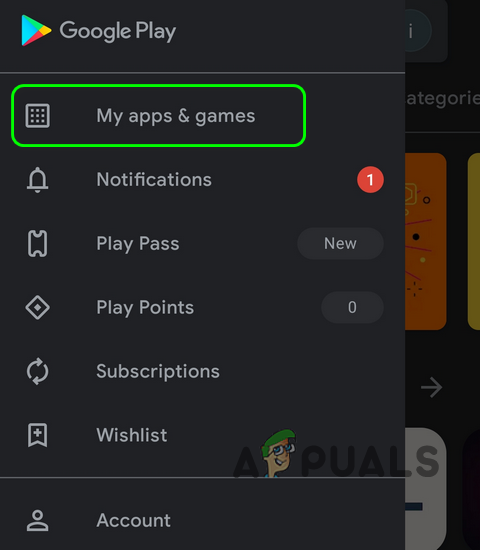 Öffnen Sie „Meine Apps und Spiele“.
Öffnen Sie „Meine Apps und Spiele“.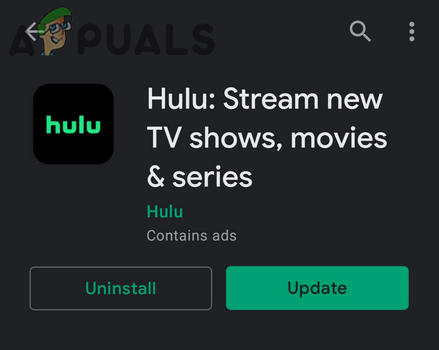 Aktualisieren Sie die Hulu-App
Aktualisieren Sie die Hulu-App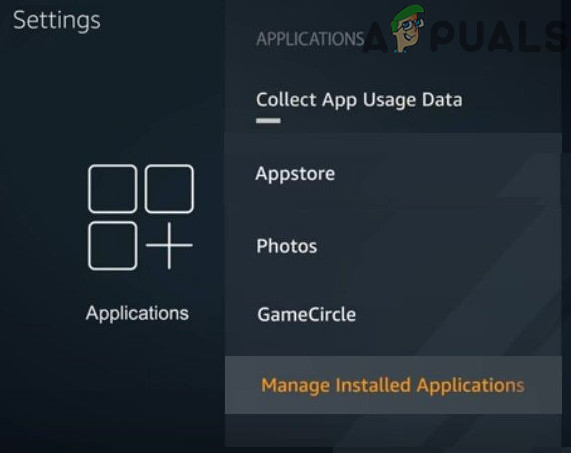 Öffnen Sie „Installierte Anwendungen verwalten“ in den Fire TV-Einstellungen
Öffnen Sie „Installierte Anwendungen verwalten“ in den Fire TV-Einstellungen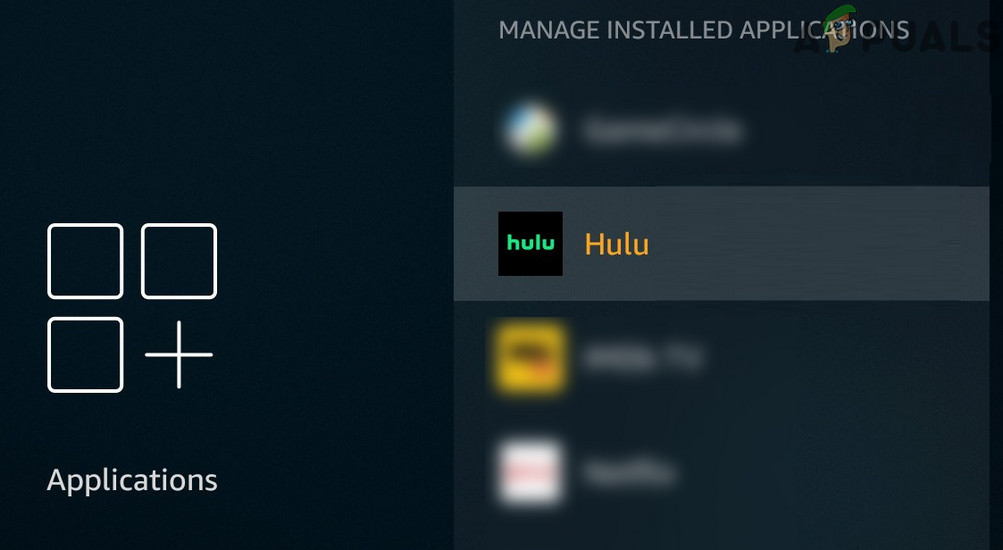 Öffnen Sie Hulu in den Fire TV-Einstellungen
Öffnen Sie Hulu in den Fire TV-Einstellungen
![So streamen Sie Crunchyroll auf Discord in 3 einfachen Schritten [Guide]](https://okidk.de/wp-content/uploads/2023/12/image_2023-12-04_235650742-768x307.png)



